一、功能简介
适用范围:文档、表格、思维笔记、幻灯片、多维表格和上传的文件(文中统称为“云文档”)
在 Lark,你可以用文档、表格、思维笔记、多维表格等多种工具进行内容创作,Lark 也提供了多种内容存储的形式。
- 我的空间:属于你的内容管理空间,支持用文件夹整理内容。
- 共享空间:他人分享给你的云文档、文件夹以及你分享给他人的内容都会出现在这里。
- 知识库:企业知识管理工具,为不同项目、部门创建专属知识库,让知识在组织内流转。
二、功能入口
- 网页端入口:点击 larksuite.com/drive/home/ 进入云文档主页。
- 桌面端和移动端入口:打开 Lark,点击导航栏 云文档 图标,进入云文档主页。
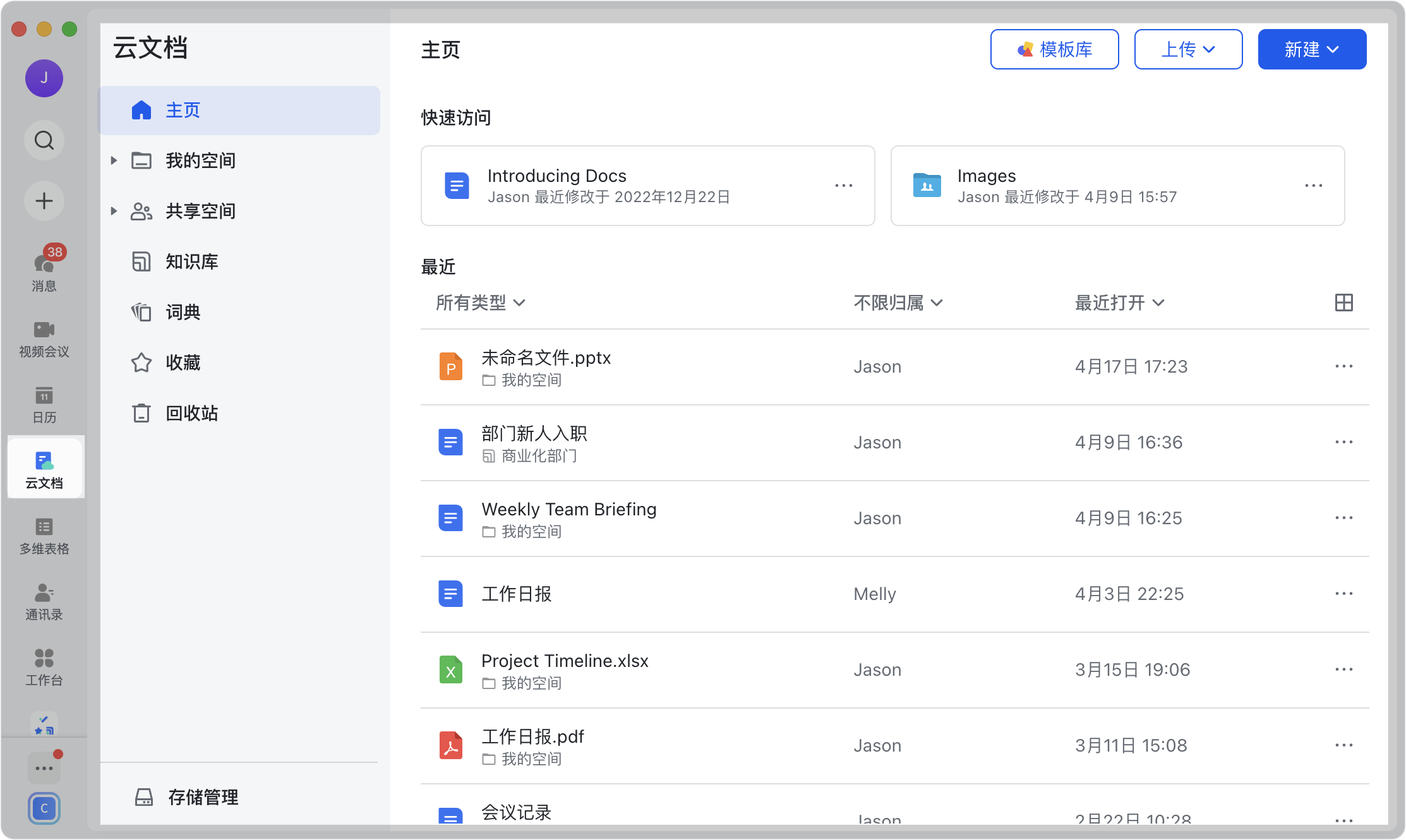
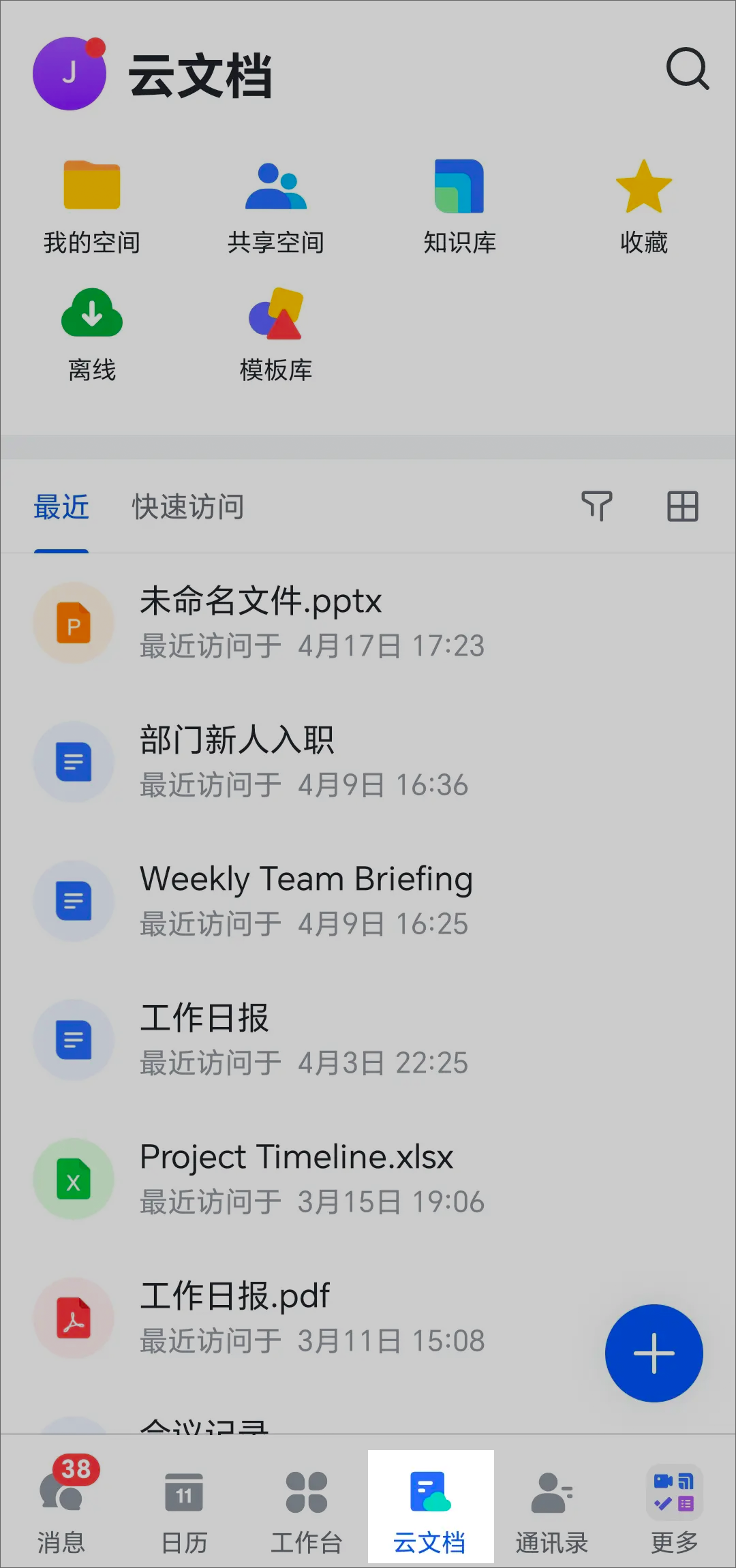
250px|700px|reset
250px|700px|reset
三、操作流程
- 新建和上传
新建内容
在云文档主页,点击 新建,选择 多维表格、文档、表格、幻灯片、问卷、思维笔记 或 文件夹。新建的内容默认存储在 我的空间。
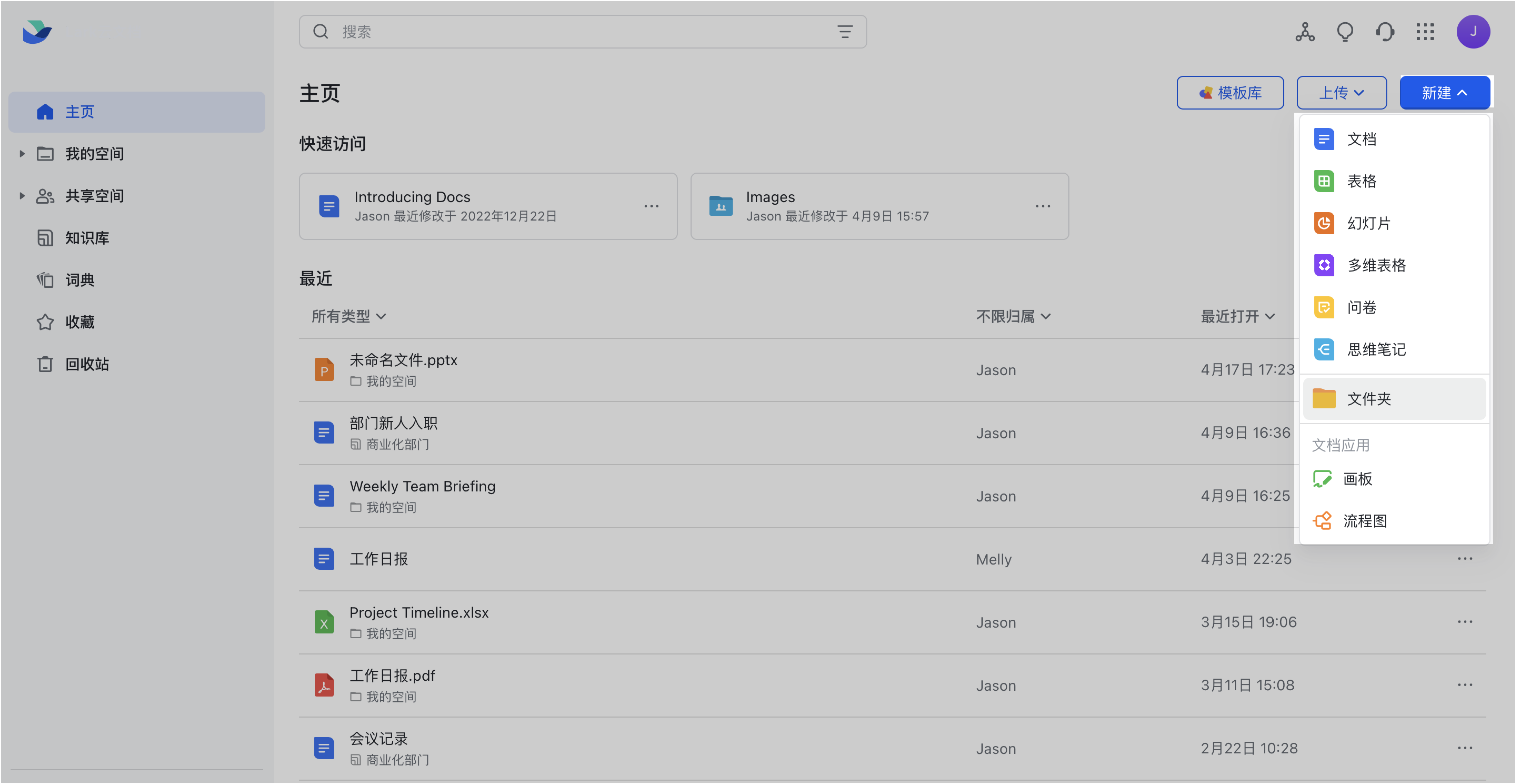
250px|700px|reset
上传本地文件
你可以通过以下两种方式上传文件。上传的内容默认保存在 我的空间。
- 在云文档首页点击 上传,选择上传方式后,在本地选择对应文件并上传即可。
- 上传文件:将本地文件以原格式上传到云文档。
- 上传文件夹:将本地文件夹和文件夹中的内容以原格式上传到云盘。
- 导入为在线文档:将本地的文档、表格等内容转换为 Lark 云文档。
- 将本地文件或文件夹拖拽到云文档页面中,系统会自动开始上传对应文件。
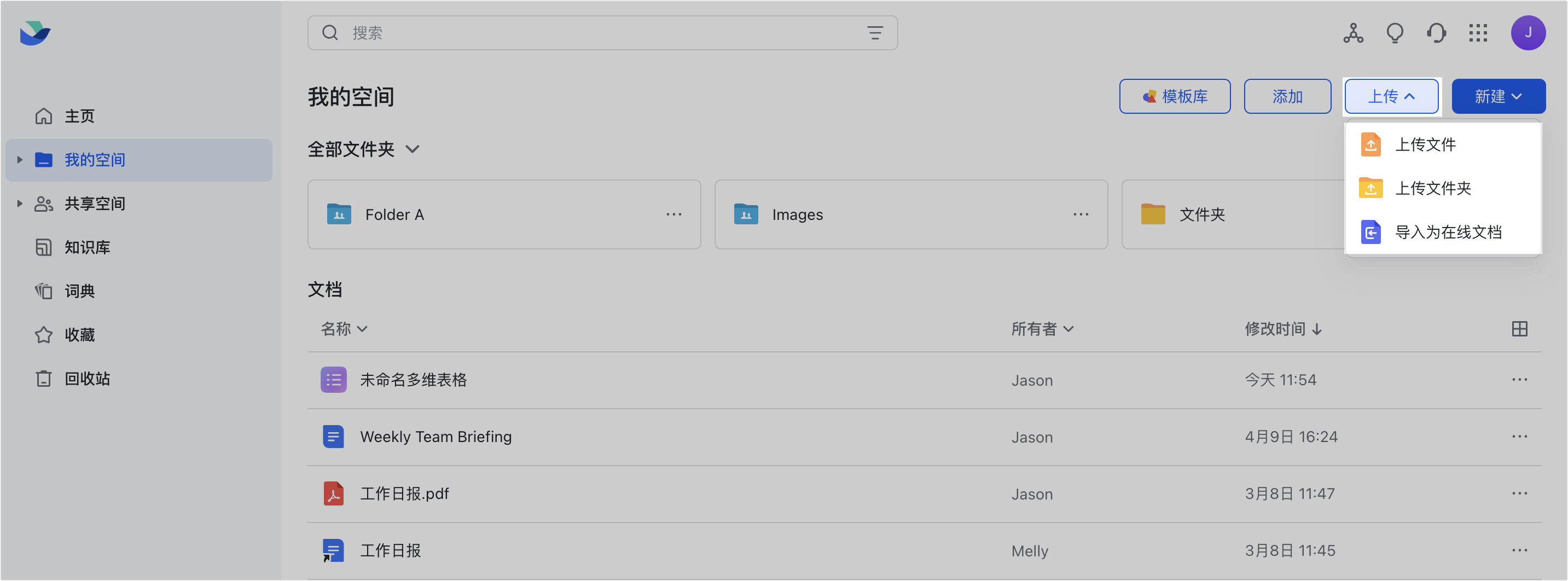
250px|700px|reset
- 编辑和分享
云文档包含文档、表格、幻灯片、思维笔记、多维表格等多种文件类型,不同类型的云文档支持的编辑操作有所不同。具体信息请参考快速上手文档、快速上手表格、快速上手多维表格、快速上手 Lark 幻灯片、快速上手思维笔记、快速上手 Lark 知识库。
- 搜索和查看
搜索云文档
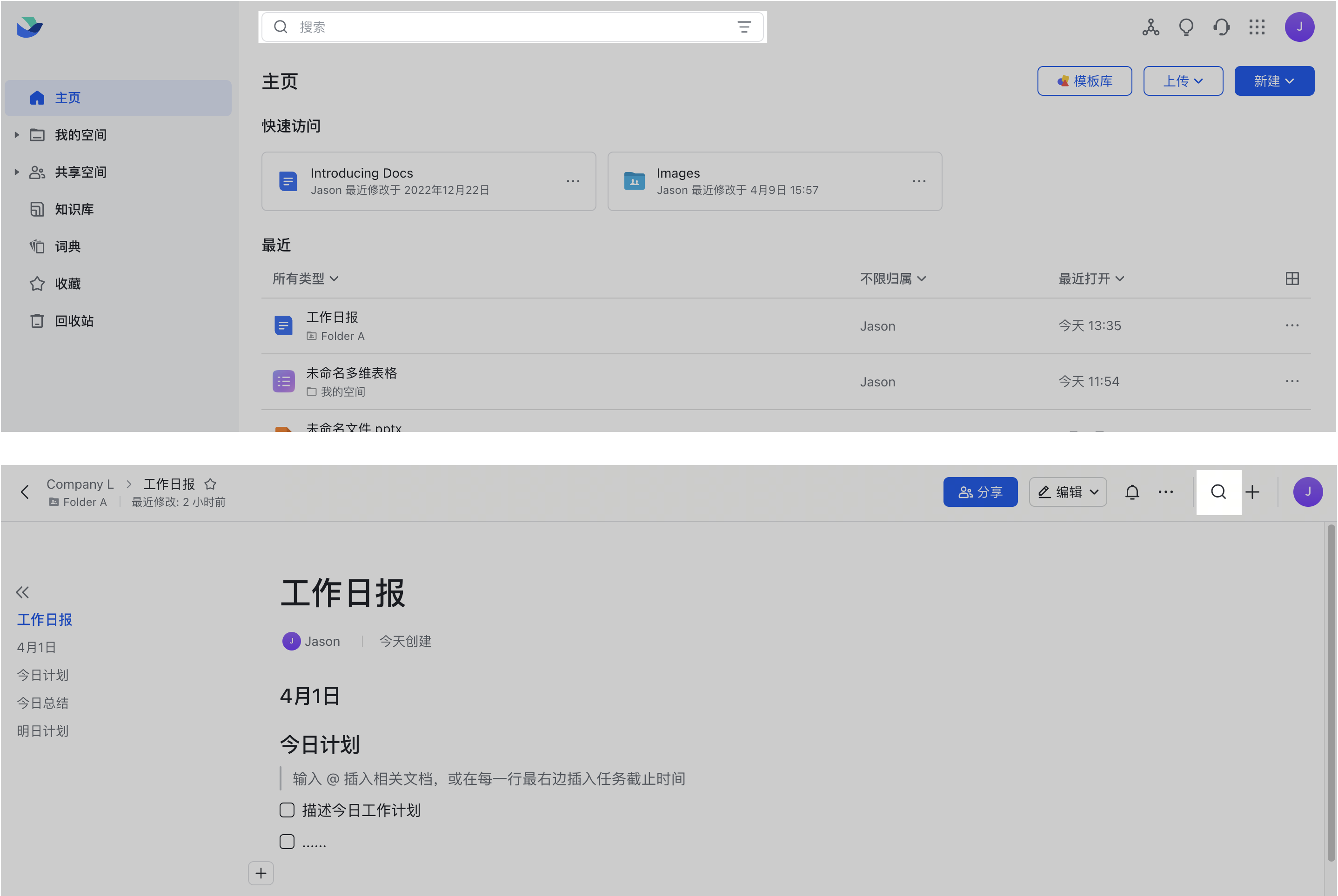
250px|700px|reset
收藏、快速访问
- 你可以通过以下两种方式收藏常用的、重要的云文档。收藏成功后,可以在云文档的“收藏”页面查看对应内容。
- 在云文档主页、我的空间或共享空间中,找到想要收藏的云文档,将鼠标悬停在云文档标题上,点击标题右侧的 收藏 图标。
- 打开某一篇云文档,在页面顶部的标题右侧点击 收藏 图标。
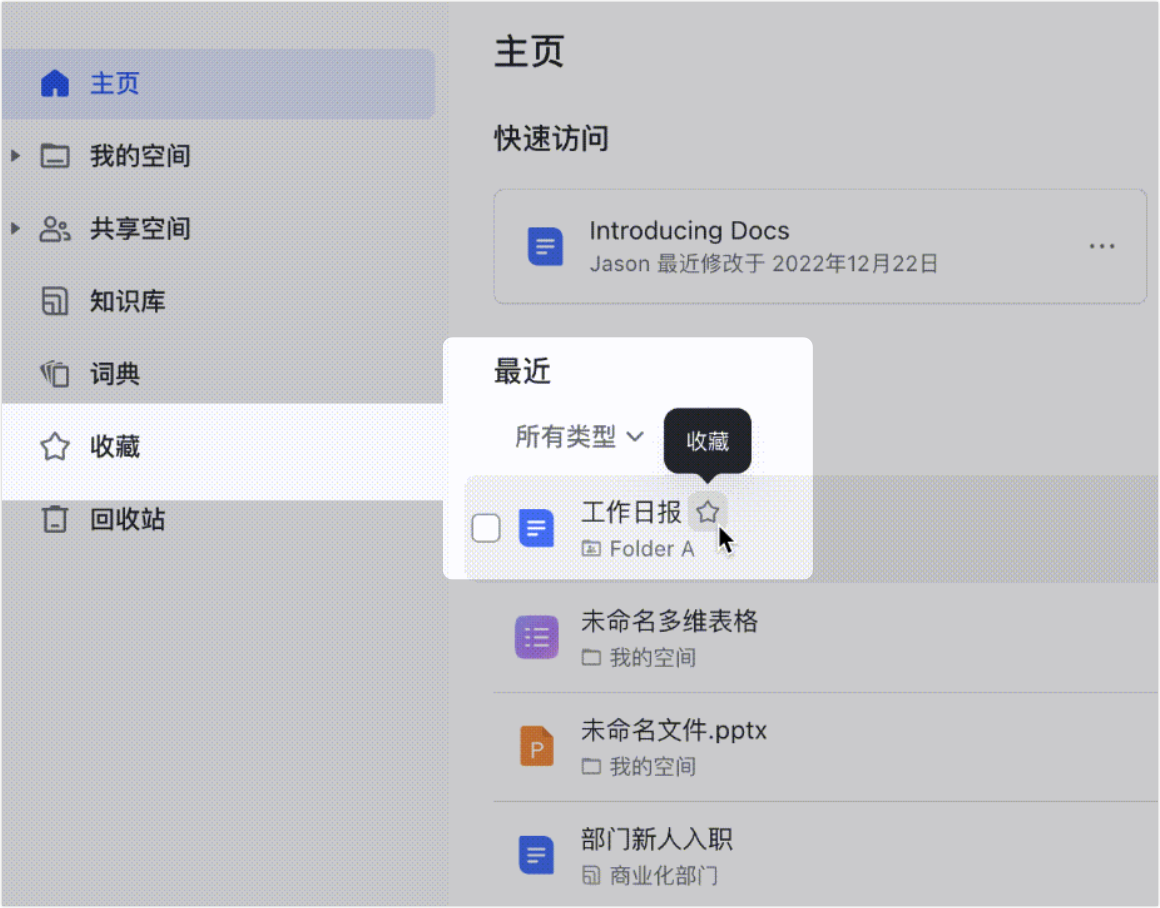
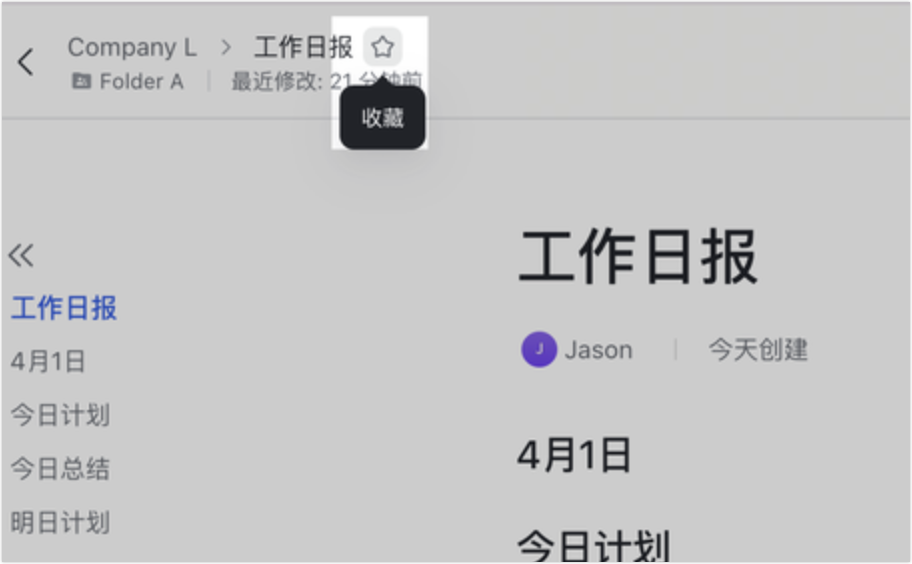
250px|700px|reset
250px|700px|reset
- 你也可以将云文档和文件夹添加到快速访问:进入云文档主页,找到目标文件夹或云文档,点击 图标 > 添加到“快速访问”。添加成功后,对应的云文档和文件夹会在云文档主页中置顶显示。
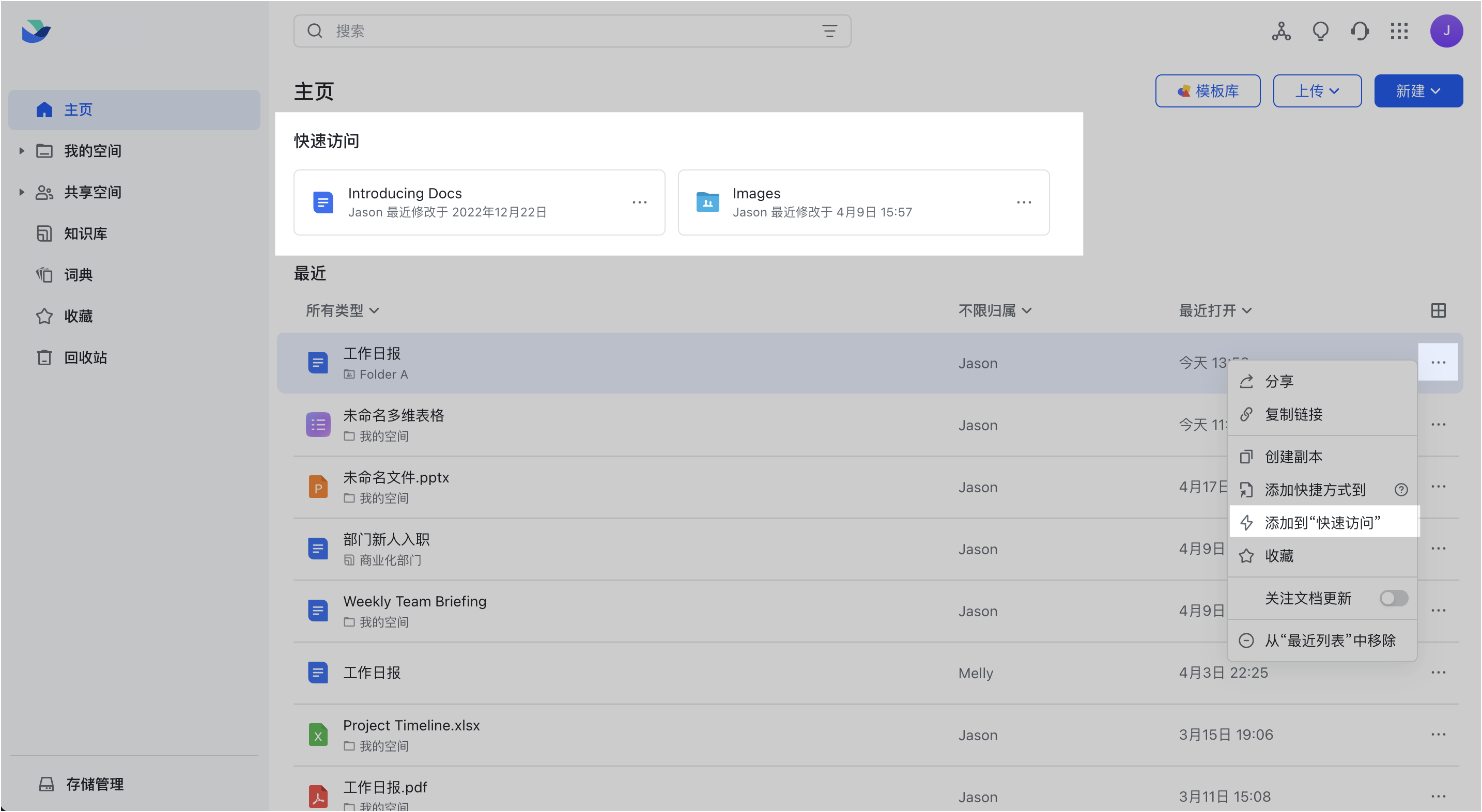
250px|700px|reset
- 管理内容
- 对云文档和文件夹有管理权限的用户可以移动云文档和文件夹。
- 云文档和文件夹的所有者可以将所有权转移给组织内其他用户。
- 对云文档和文件夹有管理权限的用户可以删除或恢复云文档和文件夹。删除后,你可以在 30 天内操作恢复或者彻底删除。删除 90 天内,企业管理员可以在管理后台操作恢复。
四、常见问题
